
Sisukord:
- Autor John Day [email protected].
- Public 2024-01-30 08:48.
- Viimati modifitseeritud 2025-01-23 14:40.
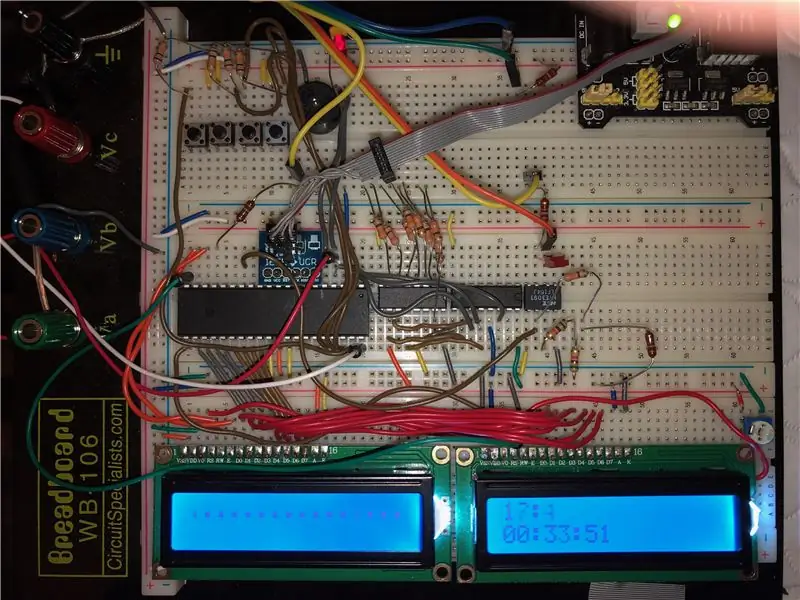
* Kasutab ATMega-1284 kiipi, mis töötab sagedusel 8 MHz, 4 kB RAM-i ja 4 kBe eepromi
* Kasutab vanu DIN 5-kontaktilisi pistikuid
* Võimaldab salvestamist ja taasesitamist, samuti ülelaadimist: salvestamine koos varem salvestatuga.
* Täismenüü
* Võimalus nimetada ja salvestada faili eepromis
* Redigeeritavad tempod ja aja allkirjad
* Algne kvantiseerimine
Kasulikkus* Tõestus kontseptsioonist: see projekt võib teile keeruline olla.
Mida see õpetus sisaldab:
* Osade nimekiri
* Projekti aruanne (lisatud sellele paneelile)
Sisaldab palju teavet, mida peate projekti kohta teadma
* Link GitHubi C -koodile
github.com/sugarvillela/ATMega1284
* Samm-sammult juhised projekti loomiseks ja koodi kohandamiseks
Samm: osade loend
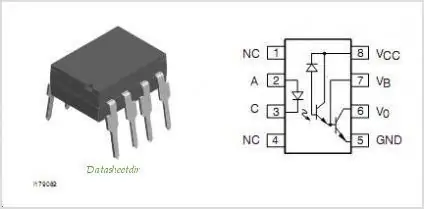
Mõned osad sain koolis soodushinnaga. Mõned sain poest ja maksin liiga palju. Kui teil on aega, hankige see kõik Internetist.
1 Leivaplaat, mis tahes mudel, umbes sama suur kui tutvustusfotol, 20 dollarit
1 mikroprotsessor, mudel ATMega1284, 5 dollarit
See on mitmekülgne kiip, millel on suurepärased omadused. Andmelehe leiate siit:
ww1.microchip.com/downloads/en/devicedoc/atmel-42718-atmega1284_datasheet.pdf
1 5-voldine toiteallikas
1 ATMEL-ICE
See on liides arvuti ja mikroprotsessori vahel. Teil on vaja ka mõnda kooditöötlustarkvara (IDE) ja kompilaatorit, mis suudab C kompileerida ATMega kiibi arhitektuuriga. Atmel pakub neile nõuetele vastavat keskkonda, Atmel Studio. Laadige see alla siit:
1 optiline haakeseade, mudel 6N138 või samaväärne, 5 dollarit
See on sisend; midi standard nõuab, et seadmed oleksid maasilmuste vältimiseks üksteisest isoleeritud. Kasutasin NEC-i samaväärset kiipi, millel oli identne pistikupesa. Lisateabe saamiseks vaadake ülaltoodud fotot või lihtsalt googeldage '6n138 pinout'. Kui kasutate mudelit, millel on erinevad tihvtide ülesanded, leidke vastavad tihvtid (hoolikalt).
2 LCD -ekraani, mudel 1602A1, igaüks 3 dollarit
Kasutasin 2*16 kuvarit, mis tähendab, et neil on 2 rida, igaüks 16 tähemärki lai. Kood on spetsiaalselt nende jaoks kirjutatud, seega proovige kasutada samu. Ühendused on: 8 andmeliini ja 2 juhtjoont. Andmeridasid saab jagada kahe ekraani vahel, kuid igaühe jaoks on vaja 2 juhtjoont, kokku 4 juhtjoont. Minu projekt kasutab siini C LCD andmesideühenduste jaoks ja bussi D ülemist näpitsat juhtliinide jaoks. Kui ühendate oma juhtmeid erinevalt, muutke oma koodi väljundsiini.
1 Kõlar
Metronoomi väljundiks; iga kõneleja teeb seda. Toidate seda 3-5-voldiste ruutlainetega, nii et see ei pea ilus olema. Saate ühendada ka välise võimendiga.
1 Kondensaator, ruudulaine väljundi pehmendamiseks kõlarile
2 5-kontaktilist DIN-pistikut, mees- või naissoost
Kasutasin meeskaableid ja ühendasin need plaadile. Elegantsema lahenduse saamiseks kasutage naissoost pistikuid ja ühendage meeskaablid teiste seadmetega. (Pidage meeles, et tihvtide numbrid on tagurpidi, sõltuvalt sellest, kuidas pistikut vaatate!)
Takistid, 180-330 oomi, 1k-10kOhm
Võimalik, et peate optilise siduri piisavalt kiiresti jälgimiseks takistuste väärtustega katsetama
LEDid
Disain nõuab dioodi üle opto-isolaatori sisendi, kuid LED teeb seda. Kasutage metronoomi jaoks LED -i, et helisignaaliga õigeaegselt vilkuda. Vajadusel on silumiseks rohkem LED -e käepärast.
Juhtmed, palju juhtmeid
20-22 gabariit, kindlad juhtmed, pikad, lühikesed ja pisikesed.
2. samm: C -kood
Minge koodi saamiseks githubisse:
* Lugege ja mõistke kindlasti koodi, sest peate võib -olla muutma seda, et see sobiks erinevate riistvaradega.
* Sissejuhatava paneeli projekti aruanne sisaldab tarkvaramoodulite ja nende suhtlemise üksikasjalikke kirjeldusi.
* Ei kopeeri-kleebi. Suhelda koodiga; katse; uuesti kirjutama. Tõenäoliselt saate seda parandada.
3. samm: esialgne juhtmestik (vaadake juhiseid projekti fotost)
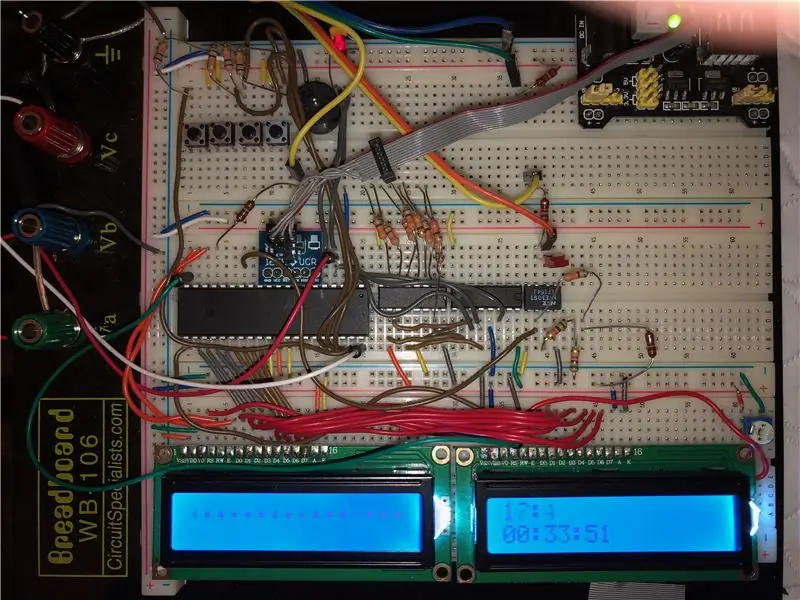
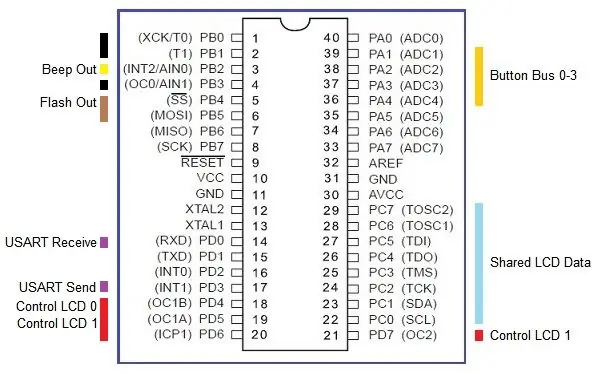
Märkused projekti foto kohta enne alustamist
Fotol on opto-sidestus viimane kiip paremal ja protsessor on vasakul olev suur kiip.
Märkate kahe teise kiibi vahel, kus on ühendatud hulk takisteid. Palun ignoreerige neid. Need on vahetuste registrid, mida selles projektis ei kasutata. Kui soovite kunagi lisada LED -massiivi, saate teada, milleks need on mõeldud.
Ümmargune must asi on kõlar (piesosummer).
Nupud on vasakus ülanurgas. See on kiibi paremas alanurgas bussist A päris kaugel.
Vasakpoolne vedelkristallekraan on LCD 0. Paremal on LCD 1.
Selles juhendis eeldan, et kasutate täpselt täpsustatud osa (kõikjal, kus varuosade loendis on antud mudeli number).
Ühendage toitejuhe juhtmega
Leivaplaadil on servade ümber ja sektsioonide vahel toiteliinid. Kasutage lühikesi juhtmeid, et need kõik omavahel ühendada ja toiteallikaga ühendada. Nüüd pääsete positiivsele ja maapinnale juurde kõikjal plaadil.
Kiibid
Paigaldage ATMega kiip, olge ettevaatlik, et tihvte ei painutaks (mis tahes kiibi puhul ettevaatusabinõu) ja veenduge, et see oleks lõpuni sees.
Paigaldage optiline sidur protsessori kõrvale.
Ühendage toiteplokid protsessori ja optilise haakeseadise vastavate tihvtidega.
LCD -ekraanid
LCD -ekraani ühendamiseks lugege lisatud faili LCDhookup.pdf (allpool).
Igal ekraanil on kaks toiteühendust ja kolm maandusühendust.
Nööpnõel 3 on heleduse regulaator, mis vale määramise korral muudab ekraani sisu nähtamatuks. Kui teil on potentsiomeeter käepärast, kasutage seda juhtpinge reguleerimiseks. Võite proovida ka fikseeritud takistid, et saada pinge umbes 1/2 VCC -st.
LCD 0 tihvtid 4 ja 6 ühendatakse protsessori D4 ja D5 -ga. Neid kasutatakse ekraani lubamiseks ja lähtestamiseks.
LCD 1 tihvtid 4 ja 6 ühendatakse protsessori D6 ja D7 -ga.
Mõlema LCD ekraanil olevad tihvtid 7-17 ühendatakse protsessori C0-C7-ga. See on jagatud andmesiin. Iga ekraan ignoreerib andmeid, kuni juhtnupp 4 ja 6 siseneb.
Loe: LCD -teave ja muu teave, mis aitab mõista LCD -ekraanide toimimist.
Nupud
Ühendage neli nuppu protsessori A2-A4 külge. (Jätsin A1 A/D muunduri sisendi jaoks avatuks, kuid ei kasutanud seda.)
Mis tahes tüüpi loogikakiibil hõljub ühendamata sisend kõrgel, mis tähendab, et protsessor näeb sellel sisendil 1. Selle juhtimiseks peate takistite kaudu ühendama tihvtid maandusega. Juhtisin nupud maapinnale (läbi takisti), kui neid ei vajutata, ja kõrgetele, kui neid vajutatakse. Kasutage selleks mis tahes takistit 330 kuni 1k.
Teise võimalusena ja võib-olla energiasäästlikumalt võite juhtida nupud kõrgeks, kui seda ei vajutata, ja madalaks, kui vajutate. Peaksite muutma koodi (buttonBus.c), et otsida PINA asemel ~ PINA.
Soovitan:
Ehitage Arduino MIDI -kontroller: 5 sammu (piltidega)

Ehitage Arduino MIDI -kontroller: Tere kõigile! Selles juhendis näitan teile, kuidas luua oma Arduino toitega MIDI -kontroller. MIDI tähistab muusikariistade digitaalset liidest ja see on protokoll, mis võimaldab arvutitel, muusikariistadel ja muul riistvaral suhelda
MIDI käsipaneel 19 tooniväljaga ülemisel ja alumisel küljel : 15 sammu (koos piltidega)

MIDI käsipaneel, millel on 19 toonivälja ülemisel ja alumisel küljel …: Sissejuhatus See on minu kohandatud MIDI käsipaneeli õpetus, millel on 19 helitugevat toonivälja, Plug'n Play USB võimalus ja palju hõlpsasti kasutatavaid parameetreid padjade reguleerimiseks teie individuaalsete vajaduste jaoks. See pole disainiauhinna võitnud mood
Jahedam õhk! vähem raha eest! Konditsioneeri ülelaadimine !!: 14 sammu (piltidega)

Jahedam õhk! vähem raha eest! Kliimaseadme ülelaadimine !!: Selle meetodiga saate parema jahutuse ja väiksemad energiakulud. Konditsioneer töötab, surudes kokku gaasilise külmutusagensi, kuni see kondenseerub (arvasite) välisküljel asuvas kondensaatoris. See vabastab soojust väljaspool. Siis kui see
MIDI 5V LED -riba valguskontroller Spielatroni või muu MIDI -sünteesi jaoks: 7 sammu (piltidega)

MIDI 5V LED-riba valguskontroller Spielatroni või muu MIDI Synthi jaoks: see kontroller vilgutab kolmevärvilisi LED-ribatulesid 50 mS märkme kohta. Sinine G5 kuni D#6, punane E6 kuni B6 ja roheline C7 kuni G7. Kontroller on ALSA MIDI -seade, nii et MIDI -tarkvara saab LED -idele väljastada samaaegselt MIDI -süntesaatoriseadmega
Lisage oma iseseisvale CD-draivile esitus-/vahelejätmisnupp: 4 sammu

Lisage oma iseseisvale CD-draivile esitus-/vahelejätmisnupp: kui soovite teha CD-mängijat vanast CD-draivist (vaadake siit), kuid teie draivi esiküljel pole nuppu PLAY/SKIP ….. Ärge heitke meelt, saate selle lisada enamikule Cd -draividele, > > > > loe edasi
